Mac-brugere har måske været bekendt med at slette dokumenter på Mac ved at flytte dem til papirkurven. Når der så er for mange filer i papirkurven, vil du gå foran og tømme papirkurven. Men er der nogen hurtig måde at slette dokumenter og filer på Mac med det samme, så vi kan frigøre Mac-lageret, når vi vil? I denne artikel introducerer vi 4 lette metoder til at slette orddokumenter på Mac så hurtigt som muligt.
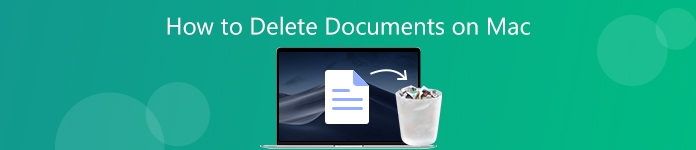
- Del 1. Grundlæggende metoder til sletning af Word-dokumenter på Mac med det samme
- Del 2. Professionel metode til hurtigt at slette flere dokumenter på Mac
Del 1. Grundlæggende metoder til at slette Word-dokumenter på Mac
1. Gå til papirkurven
Den mest almindelige måde at slette et dokument på Mac er at trække det til papirkurven eller højreklikke på dokumentet for at fremhæve det og vælge funktionen Flyt til papirkurven. Hvis du vil holde papirkurven tom hele tiden og gøre så mere plads på Mac som muligt, kan du direkte gå videre til at tømme papirkurven ved at højreklikke på papirkurven og vælge Tøm papirkurven. Eller du kan bruge tastaturgenvejen Kommando-Skift-Slet til at slette alle elementerne i papirkurven. I begge tilfælde vil du modtage en meddelelse, der spørger, om du er sikker på at slette elementerne i papirkurven permanent. Bare klik Tøm papirkurv hvis du er sikker på det.
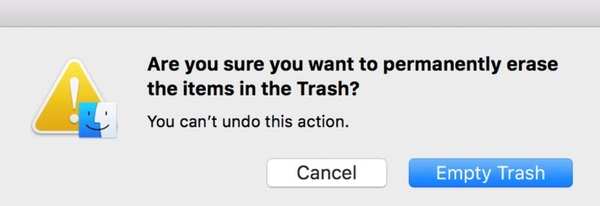
2. Brug tastaturgenvejskommando
En nem og hurtig måde at slette dokumenterne på Mac med det samme på er ved hjælp af en tastaturgenvej. Når du fremhæver det dokument, du vil slette, kan du bruge tastaturgenvejen Alternativ-Kommando-Delete at straks slette dokumentet fra Mac uden at flytte det til papirkurven.
3. Slet dokumenter på Mac med menuindstilling
Du kan også vælge orddokumentet og klikke på File (Felt) fra menulinjen. Hold derefter nede på Option tasten på dit tastatur, vil du opdage, at indstillingerne ændres lidt. Flyt til affald indstillingen ændres til Slet øjeblikkeligt. Klik bare på Slet med det samme, så vises der en pop-up-meddelelse, der spørger, om du bekræfter at slette dokumentet med det samme. Klik på Slet-knap, hvis du har fundet ud af, fordi der ikke er nogen måde at fortryde handlingen senere.
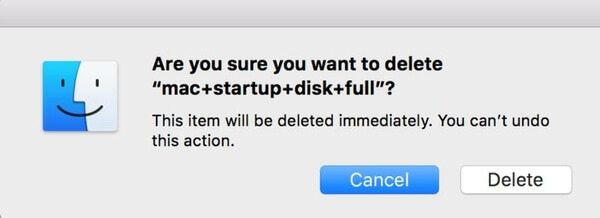
Del 2. Professionel metode til permanent sletning af dokumenter på Mac
Hvis du synes, at det stadig ikke er let nok at slette flere dokumenter på Mac med standardteknikken introduceret ovenfor, kan du overveje at bruge et professionelt Mac-rengøringsværktøj til at fjerne flere dokumenter fra Mac samtidigt. Apeaksoft Mac Cleaner er et sådant program, der er udviklet specielt til MacOS til at fjerne junk-filer, rod, store / gamle filer, makulere filer, slette duplikatdokumenter for at friske din Mac-lagerplads og overvåge din Mac-ydelse. Med dette Mac-rengøringsværktøj kan du slette alle dokumenter på Mac sikkert med et enkelt klik. Kontroller de lette trin nedenfor.
Trin 1Gratis download og installering af Mac Cleaner på din Mac-computer.
Trin 2Start softwaren, og klik på Cleaner-indstillingen for at vælge det modul, du har brug for. Du kan vælge System Junk, iPhoto Junk, Email Junk, Similar Photo, iTunes Junk, Papirkurv, Store & Gamle filer samt Duplicate Finder.
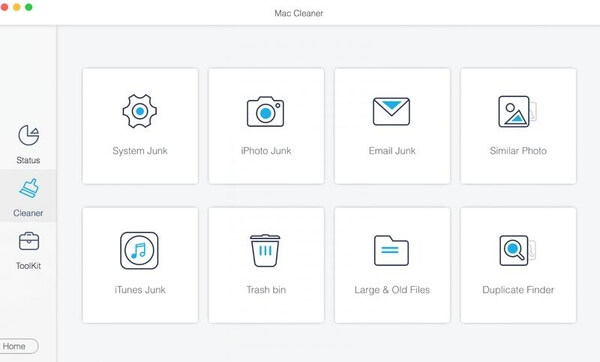
Fjern dokumenter fra papirkurven
Hvis du har flyttet de dokumenter, du vil slette til papirkurven, skal du blot vælge papirkurven for at scanne alle filerne i papirkurven og tømme dem med et enkelt klik.

Rengør gamle dokumenter på Mac
Hvis orddokumenterne, du vil slette fra Mac, er gamle end 30 dage eller mere, kan du også vælge indstillingen Store og gamle filer for at scanne alle de gamle dokumenter på Mac, når scanningen er afsluttet, skal du klikke på Vis for at få vist alle de gamle filer på Mac. Der er filtre som> 30 dage og> I år, du kan vælge imellem, du kan få vist scanningsresultaterne i forskellige filtre, og vælg derefter dem, du vil slette, og klik på knappen Rens for at slette dem fra din computer.
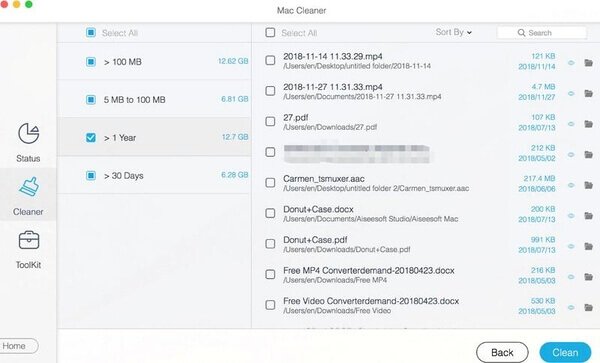
Slet duplikatdokumenter på Mac
Denne Mac Cleaner kan også hjælpe dig med at finde duplikerede dokumenter på Mac hurtigt. Vælg bare Duplicate Finder-indstillingen, den finder alle duplikatfilerne til dig inden for få sekunder og angiv dem i kategorier. For at slette duplikatdokumenterne skal du blot kontrollere indstillingen Dokumenter. Du er i stand til at forhåndsvise scanningsresultatet og selektivt fjerne duplikatdokumenter med denne duplikatfilfinder til Mac.
Vent et stykke tid, og du kan selektivt slette alle dokumenter på Mac, som du gerne vil, uden at genere dig selv at kigge efter dokumenterne fra forskellige placeringer på din Mac og derefter slette dem manuelt.
Makulere uønskede dokumenter til beskyttelse af privatlivets fred
Hvis du vil slette orddokumenterne på din Mac permanent uden nogen gendannelsesmulighed, er der en funktion, der helt sikkert passer til dig. Gå til Toolkit-indstillingen, og vælg File Manager, denne funktion giver dig mulighed for at se dokumentoplysningerne, tælle ordnummeret i dokumentet og knuse dokumentet fuldstændigt, hvis du ikke mere vil have det.

Makuleringsmaskinen sletter dokumentet permanent fra din Mac og gør det uopretteligt, så der ikke er nogen måde at gendanne det på. Hvis du holder meget af dit privatliv, skal du hellere slette de uønskede dokumenter herfra. Bare tilføj det dokument, du vil makulere fra dets placering, eller træk det direkte til grænsefladen, og klik derefter på knappen Makuleret filer, og bekræft din hensigt. Hele processen afsluttes inden for få sekunder.

Du kan også kontrollere, hvad Mac Cleaner ellers kan gøre for dig.

4,000,000 + Downloads
Scan og slet alle værdiløse cache-data / -logs hurtigt for at genvinde mere Mac-plads.
Fjern unødvendige e-mail-vedhæftede filer, iTunes-sikkerhedskopiering og unødvendig applokalisering.
Shredder gør de slettede dokumenter, filer, billeder osv. Uoprettelige, og du kan ikke gendanne dem. Så du behøver ikke at bekymre dig om lækage af privatlivets fred med dette Mac-rengøringsværktøj.
Det kan også fungere som en Mac-afinstallationsprogram for at hjælpe dig med at afinstallere uønskede apps og slette tilknyttede filer for at holde din Mac glat og sikker.
Overvåg din Mac-ydeevne i flere aspekter, såsom diskanvendelse, batteristatus, hukommelsesydelse såvel som CPU-brug.
Konklusion
Sletning af dokumenter på med grundlæggende teknik er let og hurtigt nok i din daglige Mac-brug, men det er også let at gendanne de slettede filer med professionelle datagendannelsesværktøjer. Så det ville være bedre, at du kun bruger de tre slags grundlæggende metoder til at slette de gemte dokumenter på din Mac, hvis filerne ikke er vigtige, og du er ligeglad med deres privatliv og sikkerhed. Hvis du ikke ønsker, at dine slettede dokumenter skal gendannes af andre, eller hvis du vil passe meget på din Mac-ydeevne, er det nødvendigt at bruge Mac Cleaner til at slette dokumenterne og andre uønskede filer, apps osv. På Mac permanent og overvåge din Mac-ydeevne fra tid til anden.



 iPhone Data Recovery
iPhone Data Recovery iOS System Recovery
iOS System Recovery iOS Data Backup & Restore
iOS Data Backup & Restore IOS Screen Recorder
IOS Screen Recorder MobieTrans
MobieTrans iPhone Overførsel
iPhone Overførsel iPhone Eraser
iPhone Eraser WhatsApp-overførsel
WhatsApp-overførsel iOS Unlocker
iOS Unlocker Gratis HEIC Converter
Gratis HEIC Converter iPhone Location Changer
iPhone Location Changer Android Data Recovery
Android Data Recovery Broken Android Data Extraction
Broken Android Data Extraction Android Data Backup & Gendan
Android Data Backup & Gendan Telefonoverførsel
Telefonoverførsel Data Recovery
Data Recovery Blu-ray afspiller
Blu-ray afspiller Mac Cleaner
Mac Cleaner DVD Creator
DVD Creator PDF Converter Ultimate
PDF Converter Ultimate Windows Password Reset
Windows Password Reset Telefon spejl
Telefon spejl Video Converter Ultimate
Video Converter Ultimate video editor
video editor Screen Recorder
Screen Recorder PPT til Video Converter
PPT til Video Converter Slideshow Maker
Slideshow Maker Gratis Video Converter
Gratis Video Converter Gratis Screen Recorder
Gratis Screen Recorder Gratis HEIC Converter
Gratis HEIC Converter Gratis videokompressor
Gratis videokompressor Gratis PDF-kompressor
Gratis PDF-kompressor Gratis Audio Converter
Gratis Audio Converter Gratis lydoptager
Gratis lydoptager Gratis Video Joiner
Gratis Video Joiner Gratis billedkompressor
Gratis billedkompressor Gratis baggrundsviskelæder
Gratis baggrundsviskelæder Gratis billedopskalere
Gratis billedopskalere Gratis vandmærkefjerner
Gratis vandmærkefjerner iPhone Screen Lock
iPhone Screen Lock Puslespil Cube
Puslespil Cube





